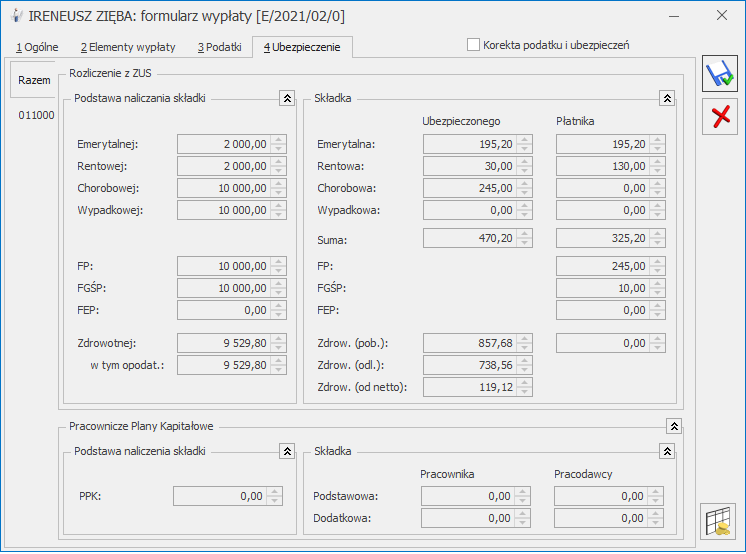Kontynuując przykład z pytania (pomniejszenie wynagrodzenia zasadniczego w przypadku wystąpienia nieobecności), do tak wyliczonej kwoty wynagrodzenia zasadniczego należy dodatkowo zastosować przepisy Ustawy o minimalnym wynagrodzeniu za pracę (Dz. U. z 2002 r. nr 200, poz.1679, z późn. zm.). Program Comarch ERP Optima kontroluje, czy wynagrodzenie pracownika obliczone za czas przepracowany nie jest zbyt niskie i czy nie należy dopełnić go do ustawowego minimalnego wynagrodzenia. Kwotę minimalnego wynagrodzenia podajemy z poziomu System/ Konfiguracja/Program/Płace/Wynagrodzenia.
W roku 2020 płaca minimalna wynosi 2600,00 zł. W związku z powyższym, należy sprawdzić, czy wynagrodzenie za czas przepracowany przez pracownika w miesiącu listopadzie 2020 r. nie jest niższe od płacy minimalnej.
Wyliczenie jest następujące:
2600zł / 160h * 48h (40h przepracowane + 8h urlopu wliczane również do czasu pracy) = 780,00 zł
Otrzymana kwota jest minimalnym wynagrodzeniem, jakie pracownik powinien otrzymać za przepracowane godziny w miesiącu listopadzie. W podanym przykładzie wynagrodzenie pracownika w miesiącu listopadzie wyniosło 693,33 zł, tj. wynagrodzenie zasadnicze po pomniejszeniach 563,33 zł + wynagrodzenie za czas urlopu wypoczynkowego 130,00 zł.
Ponieważ otrzymane wynagrodzenie jest niższe, niż wynika to z powyższych wyliczeń, pracownikowi należy dopłacić wyrównanie do najniższego wynagrodzenia w wysokości 86,67 zł. Jeżeli po wyliczeniu wypłaty zostały dokonane zmiany, tj. dodano lub usunięto element wypłaty, konieczne jest ponowne przeliczenie wyrównania do najniższego wynagrodzenia.
Uwaga
W przypadku, gdy pracownik w danym miesiącu pracował w różnych strefach np. w strefie czas pracy podstawowy oraz strefie przestoju podczas wyliczania Wyrównania do najniższego wynagrodzenia uwzględniany jest czas przepracowany we wszystkich strefach zaliczanych do czasu pracy oraz wszystkie elementy wynagrodzenia, które są wliczane do najniższego wynagrodzenia.
Przy ustalaniu minimalnego wynagrodzenia za pracę wyłącza się niektóre składniki wypłacane pracownikom (np. potrącenia z wypłaty netto pracownika, nagrody jubileuszowe, odprawy emerytalno– rentowe, itp.). Z poziomu System / Konfiguracja / Firma / Płace / Typy wypłat – po edycji składnika na zakładce Szczegółowe znajduje się parametr ’Przyrównuj do najniższego wynagrodzenia’. Zaznaczenie parametru powoduje, iż dany typ wypłaty będzie uwzględniany podczas analizy czy pracownik otrzymał gwarantowane przepisami minimalne wynagrodzenie.
Sprawdzenie ustawienia parametru w standardowych elementach wypłaty jest możliwe po wybraniu w konfiguracji typów wypłat przycisku 'Pokaż standardowe’ i podglądzie danego typu wypłaty.
W wersji 2019.5 Comarch ERP OPTIMA z poziomu System/ Konfiguracja/ Firma/ Płace/ Parametry dodano parametr: ‘Nie licz wyrównania do najniższego wynagrodzenia przy pomniejszeniu o 1/30 za zwolnienie chorobowe’. Działanie parametru:
• niezaznaczony – wyliczenie wyrównania do najniższego wynagrodzenia wg dotychczasowych zasad (zmiana wersji nie spowoduje automatycznie zmiany sposobu liczenia), jeśli pracownik za czas przepracowany osiągnął wynagrodzenie w kwocie niższej niż to wynika z minimalnego wynagrodzenia obowiązującego w danym roku, automatycznie w wypłacie zostanie naliczony element Wyrównanie do najniższego wynagrodzenia,
• zaznaczony – w przypadku, gdy pracownik w danym miesiącu ma nieobecność typu ZUS i w związku z tym nie osiąga minimalnego wynagrodzenia odpowiedniego do czasu przepracowanego, ale przed pomniejszeniem za tą nieobecność miał zagwarantowane wynagrodzenie w kwocie odpowiadającej minimalnemu wynagrodzeniu za godziny przepracowane łącznie z czasem pracy przypadającym w okresie nieobecności ZUS, wyrównanie do najniższego wynagrodzenia nie zostanie naliczone w wypłacie. Podczas weryfikowania czy pracownik miał zagwarantowane minimalne wynagrodzenie uwzględniane są naliczone w wypłacie elementy zaliczane do najniższego wynagrodzenia (zaznaczony parametr ‘Przyrównuj do najniższego wynagrodzenia’ w typie wypłaty) przed pomniejszeniem za nieobecności typy ZUS np. zwolnienie chorobowe. Jeśli pracownik nie miał zagwarantowanego minimalnego wynagrodzenia wyrównanie do najniższego wynagrodzenia zostanie naliczone tak jak dotychczas. Jeśli w konfiguracji zostaną zaznaczone parametry Nie licz wyrównania do najniższego wynagr. przy pomniejszeniu za zwoln.chorob. oraz Licz wyrównanie wynagr. zasad. za pracę wg stawki zaszeregowania w wypłacie naliczy się Wyrów. wynagr. zasad. wg stawki zaszer., jeśli wynagrodzenie zasadnicze zostało pomniejszone do zera w związku z nieobecnościami, a pracownik ma przepracowane godziny w ramach obowiązującej go normy w danym miesiącu.
Wyliczenie wyrównania do najniższego wynagrodzenia uzależnione od parametru ma dotyczyć wszystkich rodzajów wypłat etatowych: dla ‘zwykłych’ pracowników, dla pracowników oddelegowanych za granicę i dla pracowników tymczasowych.
 .
.